【Adobe Audition下载】Adobe Audition CS6最新版下载 v2021 官方版本
软件介绍
Adobe Audition是一款非常专业的音频剪辑软件,软件能够帮助在照相室、广播设备和后期制作设备方面工作的音频和视频专业人员进行音频混合、编辑、控制和效果处理。用户可以通过这款软件将音频和视频结合到一起,制作出最符合自己要求的文件,使用起来非常方便。
Adobe Audition软件可提供先进的音频混合、编辑、控制和效果处理功能,可编辑单个音频文件,创建回路并可使用45种以上的数字信号处理效果。软件能够通过其高效的音频混合、控制和编辑性能让视频、无线电广播、音乐、游戏中的音频制作变得更加简单,特别实用。

Adobe Audition软件特色
1、Adobe Audition操作更便捷,直观编辑,音效设计,加工与混合,和mastering 工具等操作更快速,专门为电影,录像和广告工作流程进行了优化。简化工作流程,让软件在生产速度更快。在工作中效率更高。
2、实时剪辑伸展,在实时无损伸展剪辑。预览更改和设置,并呈现更高质量的结果。调整速度和音高的Varispeed模式。
3、Adobe Audition强大的音高修正功能,手动或自动修正音高错误。
4、更多新效果,通过新的效果Pitch Bender, Generate Noise, Tone Generator, Graphic Phase Shifter和Doppler Shifter等进行音效设计。
5、Adobe Audition更高效的工作面板,参数自动化,简化元数据和标记板 ,支持直接导入高清视频播放等等。
6、从资源中心免费获取内容,通过Adobe Audition全新的资源中心面板获取数千种免费声音资源、loop和音乐,轻松开启您的音乐创作之路。

Adobe Audition软件功能
1、操作更便捷
直观编辑,音效设计,加工与混合,和mastering 工具等操作更快速,专门为电影,录像和广告工作流程进行了优化。简化工作流程,让软件在生产速度更快。
2、实时剪辑伸展,在实时无损伸展剪辑
预览更改和设置,并呈现更高质量的结果。调整速度和音高的Varispeed模式。
3、强大的音高修正功能
手动或自动修正音高错误
4、更多新效果
通过新的效果Pitch Bender, Generate Noise, Tone Generator, Graphic Phase Shifter和Doppler Shifter等进行音效设计。
5、更高效的工作面板
参数自动化,简化元数据和标记板 ,支持直接导入高清视频播放等等。

Adobe Audition使用方法
Adobe Audition录音教程:
1、若是单轨录音方式:打开Adobe Audition软件,然后点击红色圆点即可开始录音。
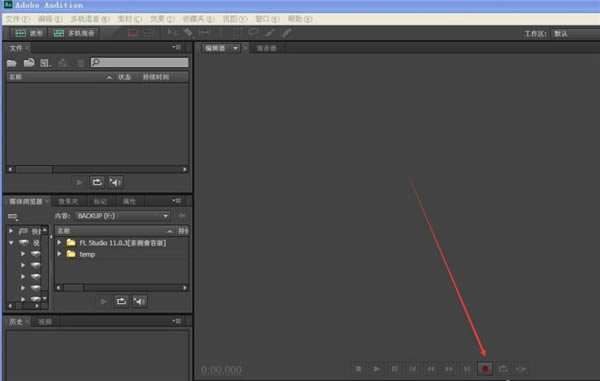
2、若是多轨录音方式:点击多轨按钮,弹出如图界面,一般情况下可以不用调整数据的,点击确定。若是录人声录单声道,有助于音乐后期的处理。

3、进入到多轨界面后:先点击R按钮,再点击下面的红色圆点即可开始录音。
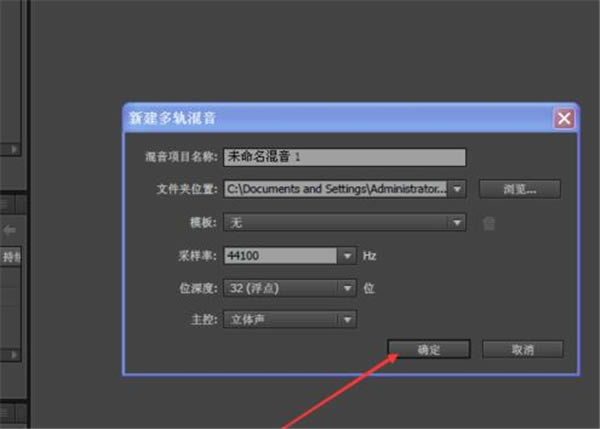
Adobe Audition如何降噪处理?
1、单击并打开Adobe Audition软件。
2、点击多轨混音按钮,新建多轨界面。
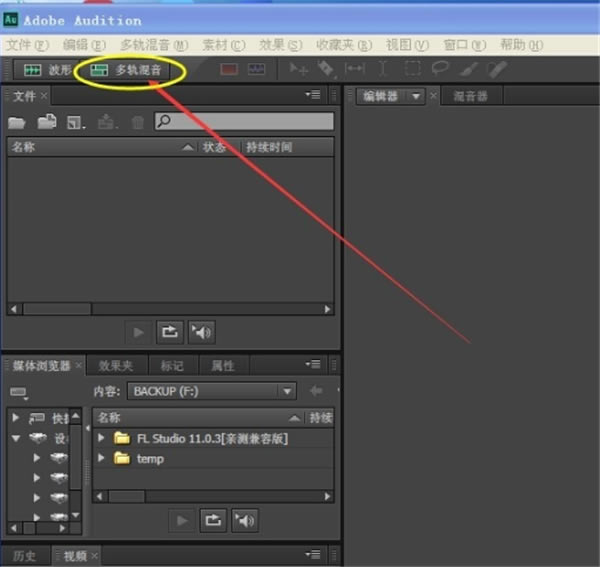
3、在弹出界面后依次点--确定--是--得到多轨录音界面。

4、在多轨界面录一段音频,记住是先录一小段噪音(及先不唱,他自己录制周围的噪音就是)。

5、在录好的音频中选择一段噪音并采样。如图

6、降噪处理,按照图中数字符号步骤操作。
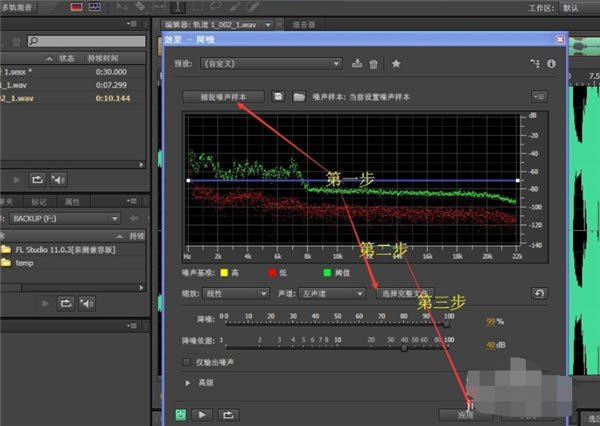
7、好了,Adobe Audition降噪效果完成,如图所示。

Adobe Audition消除人声的方法
1、首先我们打开Adobe Audition软件,然后在左上角的“文件”中点击“打开”并将想要消除人声的音乐添加进来;
2、添加好音乐后双击该音乐进入到编辑状态,接着我们再在左上角点击“编辑”,在弹出的选项中打开“转换采样类型”功能;
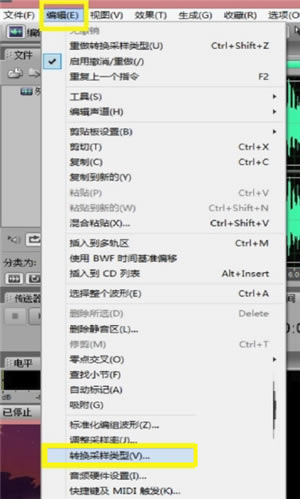
3、之后在弹出的窗口中将“通道”设置为单声道,并且将左混音改为“-100”右混音改为“100”;
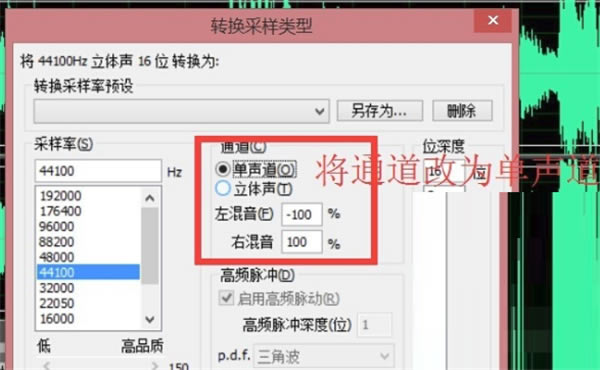
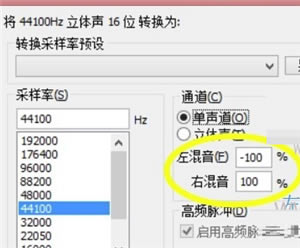
4、完成以上步骤后点击“确定”,这样我们就把该音乐的原声给去除掉了,最后在“文件”中点击“另存为”将该音乐保存就可以了。
Adobe Audition常见问题
1、Audition软件无法安装
点击“Setup.exe”这个文件竟然没有反应?这是因为“Setup.exe”文件失效。可以在安装包里找到“Components.msi”文件,这个文件的文件类型描述是“WindowsInstaller”软件包,可以点击这个文件,进入安装程序的启动界面,按步骤进行安装了。
如果还是安装不了,重新去下一个Audition的安装程序吧!
2、无法安装汉化包
对于点击命令菜单没有反应这个问题,最简单的就是我们要选择好汉化包的安装路径,切记要安装在原版(英文版)的安装路径下,这样才会是真正对原来英文版进行界面汉化,否则,你打开的汉化软件也只不过是个汉化界面的预览壳子而已,当然是怎么点都没反应了。这里提示下如果您没有改变原版安装路径的话,应该是在X:Program/FilesAdobeAdobe/Auditon 3.0这个路径下。
3、安装完成后打开提示出现致命错误,请重新安装本程序?
右击启动程序,选择以管理员身份运行即可
点击下载媒体软件 >>本地高速下载
点击下载媒体软件 >>本地高速下载